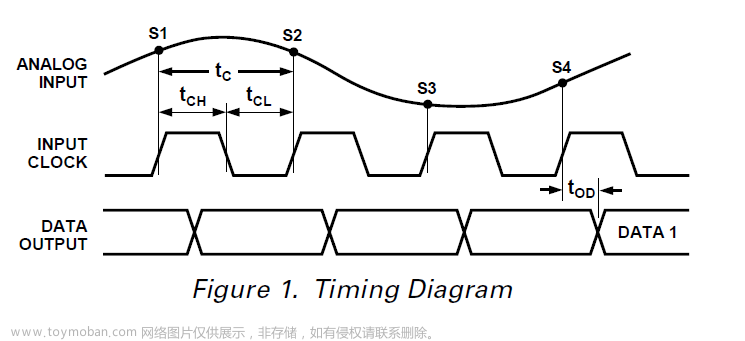一、Windows AD域搭建
1、什么是域
域(Domain)是指一组相关的计算机资源(如服务器、工作站、打印机等)的集合,这些资源共享同一组策略和安全设置。域通常由一个或多个计算机构成,这些计算机运行着专门的服务器软件来管理用户账户、授权访问、分配资源等。域名是用于在互联网上标识一个特定的网络域的名称,通常以点分隔的层次结构组成,例如"example.com"。在网络上,域名是用来标识网站、电子邮件服务器、FTP服务器等的。
工作组:工作组是一组相互连接的计算机,它们共享文件、打印机和其他资源,但是每台计算机都有自己的本地用户账户和密码。这意味着每台计算机必须单独管理和维护本地账户信息,而且当需要在多台计算机之间共享资源时,需要手动设置共享权限。工作组的优点是简单易用,适合小型网络,但是在大型网络中管理和维护起来会变得复杂和困难。
域:域是一组相互连接的计算机,共享一组用户账户和密码,并由专门的服务器管理和维护这些账户信息。当用户登录到域中的一台计算机时,他们可以访问域中的所有资源,而不需要再次输入密码。管理员可以集中管理和维护账户信息、授权访问、分配资源等,这样可以更轻松地管理大型网络,并提高网络的安全性。但是域的设置和维护需要更多的技术知识和资源,因此适合于大型网络环境。
2、AD域搭建
1)用图形页面搭建AD域
1.登录Windows Server,打开文档,对此电脑右键选择属性
2.点击更改设置,为自己的服务器取一个名字吧
文章来源地址https://www.toymoban.com/news/detail-820493.html

3.更改计算机名后,需要重新启动服务器。
4.右下角网络右键选择打开网络和共享中心,单击以太网,在以太网状态面白单机详细信息,记录下当前的IP地址,退出点击属性将DNS服务器地址改成127.0.0.1



5.点击Windows图标进入标签中的服务器管理器,进入面板,点击添加角色和功能

6.默认选择“下一步”

7.选择“基于角色或基于功能的安装”,下一步

8.选择本地服务器,下一步
9.点击“Active Directory域服务器”和DNS服务器

10.确认是否勾选到AD域,下一步

11.保持默认,下一步

12.默认,下一步

13.勾选“如果需要,自动重新启动目标服务器”,在弹出的选项框选择是,点击安装

14.安装完后点击关闭

15.在服务器管理器面板,点击旗子标示(通知),点击将此服务器提升为域控制器

16.由于是安装第一台ad域,所以点击添加新林,填写根域名(自己取) ,然后点击下一步
17.设置目录服务还原密码
18.默认下一步
19.此处显示NetBIOS域名,保持默认即可,必要时可以修改(大家都用一个会有问题,最好加个数字),然后点击下一步

20. 此处可指定ad域的数据库,日志,以及sysvol文件的保存位置,生产环境下需要结合实际情况设置,现在我们保持默认,点击下一步

21.此处用来显示安装信息,点击查看脚本,把脚本中的命令内容复制保存下来,下一阶段的powershell安装ad域的演示中会用到,然后点击下一步

22.此处为先决条件检查,检查通过后点击安装

23.安装过程会自动重启

24. 安装好后,使用域管理员登录

2)用powershell搭建AD域
点击任务栏中的powershell图标,或者win+R输入powershell,进入powershell

powershell安装ad域: Install-WindowsFeature ad-domain-services

安装ad域图形化管理器: Install-WindowsFeature RSAT-AD-AdminCenter

将服务器提提升为域控制器:
Import-Module ADDSDeployment
Install-ADDSForest `
-CreateDnsDelegation:$false
-DatabasePath "C:\Windows\NTDS"
-DomainMode "WinThreshold"
-DomainName "farmsec.com"
-DomainNetbiosName "FARMSEC0"
-ForestMode "WinThreshold"
-InstallDns:$true
-LogPath "C:\Windows\NTDS"
-NoRebootOnCompletion:$false
-SysvolPath "C:\Windows\SYSVOL"
-Force:$true

设置目录服务还原密码,自动安装重启

重启后登录,进入服务器管理器,点击工具,验证ad域是否安装完成

3)使用Windows Admin Center搭建AD域
快速安装Windows admin center,在浏览器打开控制页面

点击服务器,打开网页控制台

点击角色和功能(Roles and features),在Active Directory域服务前点√,然后点击安装(install)

勾选如果需要重启服务器,然后点击确认

等待完成后可以在远程管理处重复18-27步的操作,Windows admin center是无法对添加的服务进行操作的

二、配置双向信任域
使用新的服务器配置ad域控



在第二台DC中打开DNS管理器


两台DC机器互相做对方的配置
使用nslookup 对方的域名 来查看是否成功解析



 文章来源:https://www.toymoban.com/news/detail-820493.html
文章来源:https://www.toymoban.com/news/detail-820493.html
到了这里,关于Windows入门02 AD域的文章就介绍完了。如果您还想了解更多内容,请在右上角搜索TOY模板网以前的文章或继续浏览下面的相关文章,希望大家以后多多支持TOY模板网!